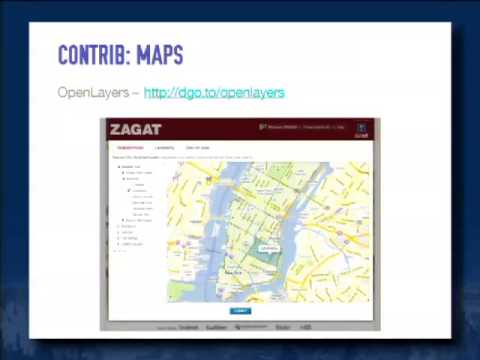Šī funkcija tika pievienota Xbox One izstrādātāju atjauninājumā, kas tika izlaists 2017. gada 29. martā. Tas darbojas tāpat kā ekrāna laika funkcija, kuru varat izmantot, lai ierobežotu bērnu konta datora lietošanu operētājsistēmā Windows 10. Kad bērns iziet no ekrāna, viņš vai arī viņa var lūgt vairāk, un jūs to varat atļaut, izmantojot ziņojumu, kas parādās Xbox One.
Pievienojiet Xbox One bērna kontus
Pirmkārt, jums vajadzēs pievienot Xbox One bērnus, ja vēl neesat to izdarījis. Jums jābūt vismaz vienam vecākam kontam un vienam vai vairākiem bērnu kontiem. Katram bērnam ir jābūt savam atsevišķam Microsoft kontam.
Savā Xbox One pārejiet uz sadaļu Iestatījumi> Visi iestatījumi> Konts> Ģimene un pievienojiet bērnu kontus savai ģimenei. Varat arī doties tieši uz vietni Microsoft Family, lai pievienotu bērna kontus savai ģimenei, un tie parādīsies šeit. Izmantojiet jebkuru interfeisu, kuru vēlaties - Xbox One vai tīmekļa vietne.
![Ja jums jau ir pievienoti bērna konti ar ģimeni, kas saistīta ar jūsu Microsoft kontu, tie tiks parādīti šeit, bet netiks Xbox. Šeit atlasiet bērnu kontu un izvēlieties iespēju "Pievienot [Vārds] šai Xbox", lai konsolē pievienotu bērnu kontu savā ģimenē. Ja jums jau ir pievienoti bērna konti ar ģimeni, kas saistīta ar jūsu Microsoft kontu, tie tiks parādīti šeit, bet netiks Xbox. Šeit atlasiet bērnu kontu un izvēlieties iespēju "Pievienot [Vārds] šai Xbox", lai konsolē pievienotu bērnu kontu savā ģimenē.](https://i.technology-news-hub.com/images/blog/how-to-set-screen-time-limits-for-kids-on-an-xbox-one-1-p.webp)

Aizveriet savu vecāku kontu
Jums arī vajadzētu bloķēt jūsu pašu vecāku kontu ar piekļuves atslēgu vai paroli, lai neļautu bērniem to izmantot. Mātes kontam nebūs laika ierobežojumu, tie tiks izpildīti tikai attiecībā uz jebkādiem jūsu norādītajiem bērnu kontiem.
Savā Xbox One pārejiet uz sadaļu Iestatījumi> Visi iestatījumi> Konts> Pierakstīšanās, drošība un piekļuves atslēga> Mainīt manu pierakstīšanos un drošības preferences.

Ja jums vēl nav, jums tiks piedāvāts izveidot paslēpni. Pārliecinieties, ka esat izrakstījies no sava Xbox One, kad esat pabeidzis to konfigurēt. Jūsu bērni nevarēs pierakstīties savā vecāku kontā, lai apietu bloku bez jūsu PIN vai piekļuves atslēgas.

Konfigurēt termiņus
Lai gan Xbox One var konfigurēt dažādus vecāku kontroles iestatījumus, Xbox One konsole nevar aktivizēt ekrāna laika funkciju. Lai to konfigurētu, datorā, tālrunī vai planšetdatorā ir jāizmanto Microsoft Family vietne. Jūs pat varat izmantot šo vietni, kad esat prom no mājām, lai uzlabotu vecāku kontroles iestatījumus.
Dodieties uz vietni Microsoft Family un pierakstieties ar vecāku lietotāja kontu, kuru izmantojat savā Xbox One. Ja jau esat iestatījis bērnu kontus un pievienojis tos savai ģimenei, jūs tos redzēsit šajā tīmekļa vietnē. Ja nē, varat noklikšķināt uz pogas "Pievienot bērnu", lai šeit pievienotu bērnu kontus savai ģimenei un vēlāk pierakstos savā Xbox One. Ja bērnam nav Microsoft konta, jums būs jāveido viņam Microsoft konts. Tīmekļa vietne veiks jums procesu.
Sadaļā Ģimenes locekļi noklikšķiniet uz saites "Ekrāna laiks" zem bērna nosaukuma, lai pielāgotu šī bērna konta Ekrāna laika iestatījumus.


Piemēram, ja jūs iestatāt diennakts devu 2 stundas un laika intervālu no 15:00 līdz 21:00, bērna konts var izmantot Xbox One tikai no pulksten 15:00 līdz 21:00 un tikai tajā dienā, kas nepārsniedz divas stundas.


Šis ir tas pats ekrāns, kurā varat arī konfigurēt datora ekrāna laiku arī Windows 10 datoriem. Lapā, kur jūs varat iestatīt datora ekrāna laika ierobežojumus, jūs redzēsiet opciju "PC Screen time", ja vēlaties. Xbox One un Windows 10 datora ekrāna laika ierobežojumi ir atsevišķi.